Cómo corregir el "sitio engañoso por delante" y otras advertencias en su sitio web
Publicado: 2021-10-30Imagina que un usuario de Internet está buscando un sitio web como el tuyo. Sus esfuerzos de SEO han valido la pena: su sitio aparece en la parte superior de los resultados de búsqueda y el cliente potencial hace clic en el enlace, solo para recibir una advertencia de que hay un "sitio engañoso por delante" o que "el sitio por delante contiene malware". ”
Pero no estás tratando de engañar a nadie. ¿Por qué Google mostraría una advertencia sobre su sitio?
Si bien este mensaje puede ser alarmante, la buena noticia es que las advertencias del sitio web como "sitio engañoso por delante" se pueden corregir. Siga leyendo para averiguar qué significan estas advertencias y cómo eliminarlas de su sitio web.
¿Qué significa “sitio engañoso adelante”?
Descubrir que su sitio web tiene una advertencia es un shock. Su primera reacción podría ser asumir que su sitio no tiene nada de malo. Después de todo, sabes que no le pusiste nada peligroso.
Pero alguien más podría haberlo hecho.
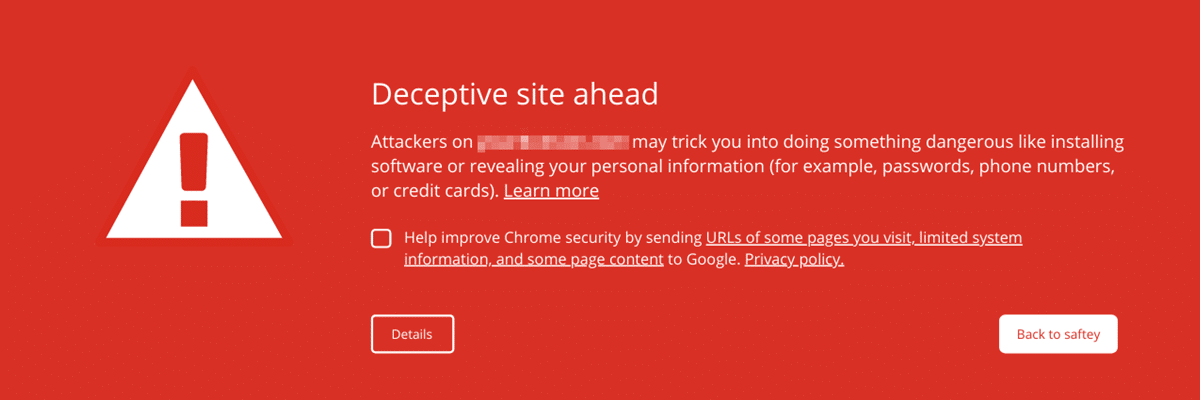
Todos hemos leído en las noticias sobre ataques cibernéticos a grandes corporaciones, pero también les puede pasar a los pequeños. De hecho, el 46% de las violaciones de datos ocurren en pequeñas empresas.
Los tipos comunes de piratería de sitios web incluyen la inyección de URL, que es cuando un pirata informático crea páginas de spam en un sitio, y la inyección de contenido, como agregar palabras clave y texto incomprensible.
Si recibe una de las advertencias de Google, puede indicar que ha sido pirateado. También es posible que haya configurado su sitio de una manera que a Google no le gusta.
Las razones de las advertencias incluyen:
- Su sitio ha sido infectado con malware
- Su sitio contiene páginas de phishing
- Hay un problema con su certificado SSL
- Sus temas y complementos de WordPress tienen vulnerabilidades de seguridad
- Su sitio web tiene enlaces cuestionables
- Ofreces descargas sospechosas
Para que se elimine la advertencia, deberá volver a enviar su sitio web a Google y solicitar que no se marque como peligroso o engañoso. Afortunadamente, este es un proceso bastante simple.
No envíe su sitio a Google hasta que esté seguro de que el problema con su sitio web se ha resuelto (más sobre esto más adelante).
Mensajes de advertencia del sitio web y su significado
"Sitio engañoso por delante" no es la única advertencia que Google adjunta a los sitios web. Si bien la solución, volver a enviar su sitio a Google, es la misma para todos, el significado de cada uno es ligeramente diferente.
Comprender lo que significa la advertencia es el primer paso para solucionarlo. Así que echemos un vistazo a algunos de los más comunes.
“Sitio engañoso por delante”
Esta advertencia se refiere específicamente a sitios web que podrían ser sitios de phishing. Por ejemplo, podría ser una página diseñada para parecer que pertenece a su sitio web, pero que se utiliza para robar información personal de los usuarios.
“El sitio por delante contiene malware”
Esto indica que el sitio web podría intentar instalar software dañino en la computadora de un visitante del sitio. El malware podría potencialmente estar incrustado en su sitio en lugares como imágenes, componentes de terceros o anuncios.
"Sitio sospechoso"
Esta es una advertencia general de que Google ha considerado un sitio sospechoso y potencialmente inseguro.
“El sitio por delante contiene programas dañinos”
El error de programas dañinos advierte que su sitio web podría intentar engañar a los visitantes para que instalen programas que causan problemas cuando navegan en línea.
"Esta página está intentando cargar secuencias de comandos de fuentes no autenticadas"
Buenas noticias: si esta es la advertencia que Google adjuntó a su sitio, probablemente no haya sido pirateado. Por lo general, significa que su sitio web es HTTPS pero está intentando cargar scripts de fuentes HTTP.
“¿Quiso decir [Nombre del sitio]?”
Google muestra este mensaje a los visitantes del sitio cuando cree que podrían estar buscando un sitio diferente con un nombre similar. Los piratas informáticos a veces crean sitios que están a solo una letra o un guión de distancia de un sitio seguro para atraer a los visitantes para que revelen su información personal.
El proceso para pedirle a Google que revise este problema es un poco diferente de las otras advertencias. Si usted o los visitantes de su sitio reciben un mensaje de "¿Quiso decir [nombre del sitio]?" advertencia, Google le pide que se comunique con ellos al respecto mediante este formulario.
“Advertencia de sitio web fraudulento” (Safari)
Con el 77,03 % de la cuota de mercado mundial de escritorio, Google Chrome puede ser el rey indiscutible entre los navegadores, pero no es el único juego disponible. Safari (cuota de mercado del 8,87%) también muestra advertencias en el sitio web, aunque con una redacción ligeramente diferente.
“Posible riesgo de seguridad por delante” (Firefox)
Firefox, el tercer navegador más popular con una cuota de mercado del 7,69 %, tiene su propio conjunto de advertencias.
Aunque Safari y Firefox pueden redactar las advertencias de su sitio web de manera diferente a Google, las causas y las soluciones son las mismas.
Cómo arreglar los mensajes de advertencia del sitio web
Antes de volver a enviar su sitio a Google para su revisión, debe asegurarse de haber solucionado cualquier problema de seguridad.
Google Search Console (anteriormente conocido como Webmaster Tools) es tu mejor amigo en este proceso. A través de la consola de búsqueda, Google le facilita averiguar qué está pasando con su sitio, incluso si no tiene mucha experiencia técnica.
Si aún no ha configurado Google Search Console para su sitio, ahora es un buen momento. Es completamente gratuito y lo ayudará a monitorear, administrar y mejorar su sitio mucho después de que se elimine la advertencia de seguridad.
1. Vea su informe de problemas de seguridad en Google Search Console
Inicie sesión en la consola de búsqueda de Google. Si Google ha encontrado problemas de seguridad, habrá un enlace a su Informe de problemas de seguridad en la página de descripción general.
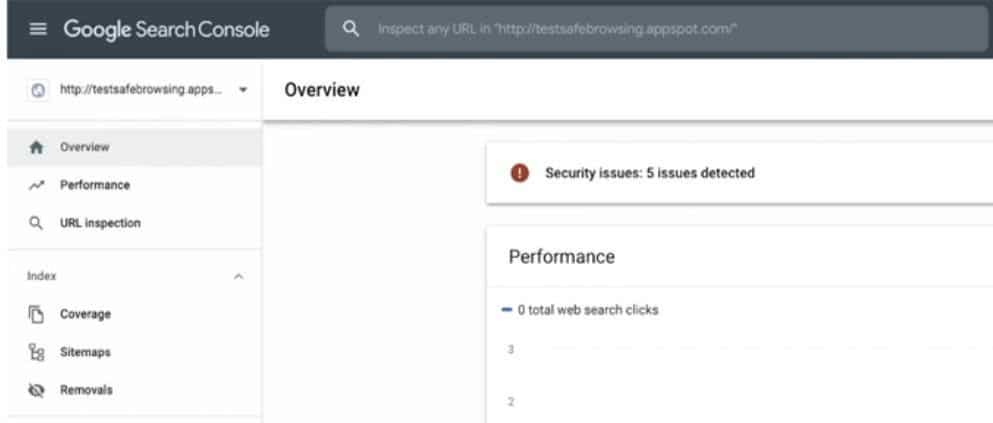
También puede acceder al informe yendo a Seguridad y acciones manuales y luego a Problemas de seguridad en la barra lateral.
Hay varios posibles problemas de seguridad que puede ver en su informe. Google clasifica los problemas en tres grupos: contenido pirateado, ingeniería social y malware o software no deseado. Echemos un vistazo rápido a cada uno.
Contenido pirateado
El contenido pirateado es cualquier contenido agregado a su sitio web sin su permiso debido a vulnerabilidades de seguridad en el sitio. Por ejemplo, un pirata informático podría agregar enlaces de spam a sus páginas web.
Si ha sido pirateado, su Informe de problemas de seguridad mostrará problemas como:
- Hackeado: Malware
- Hackeado: inyección de código
- Hackeado: inyección de contenido
- Hackeado: inyección de URL
Ingeniería social
La ingeniería social significa que el contenido de su sitio está tratando de engañar a las personas para que hagan algo peligroso. Por ejemplo, el sitio puede tener formularios engañosos para convencer a los usuarios de que revelen información confidencial.
Los problemas de contenido de ingeniería social en su informe podrían incluir:
- Páginas engañosas
- Recursos incrustados engañosos
Malware y software no deseado
Este problema significa que tiene aplicaciones o software descargable en su sitio web que puede dañar al usuario. El propietario del sitio o un pirata informático podría haberlos instalado.
Espere ver problemas como:
- Descargas dañinas
- Enlaces a descargas dañinas
Independientemente del problema que vea en su informe, puede hacer clic en él para obtener más información.
Google aconseja sobre cómo resolver el problema, pero puede volverse bastante técnico. Para muchos de los problemas, existen formas más sencillas y compatibles con WordPress de arreglar su sitio web y eliminar la advertencia.
2. Encuentre y elimine código malicioso en su sitio web
En Kinsta, tenemos una garantía de seguridad. Eso significa que si su sitio web está alojado aquí, póngase en contacto y nosotros:
- Realice un escaneo profundo de los archivos de su sitio para identificar malware
- Repare el núcleo de WordPress instalando una copia limpia de los archivos del núcleo
- Identifique y elimine complementos y temas infectados
Sin embargo, si su sitio de WordPress está alojado en otro lugar, puede intentar restaurar una versión anterior y limpia de su sitio desde una copia de seguridad reciente. Solo recuerde que perderá todos los cambios que haya realizado desde que hizo una copia de seguridad del sitio web.
Si no tiene una copia de seguridad o no quiere perder su nuevo contenido, existen varios complementos y servicios que pueden ayudarlo.
3. Asegúrese de que el certificado SSL esté correctamente instalado
SSL significa Capa de sockets seguros. Es un protocolo de seguridad web que cifra y autentica los datos que se envían entre dos aplicaciones, como un navegador y un servidor web.
A veces, una instalación incorrecta del certificado SSL puede generar un mensaje de advertencia del navegador. Puedes comprobar tu instalación con herramientas como SSL Checker.
Si su sitio web está alojado en Kinsta, está protegido automáticamente por nuestra integración de Cloudflare, incluidos los certificados SSL gratuitos con compatibilidad con comodines.
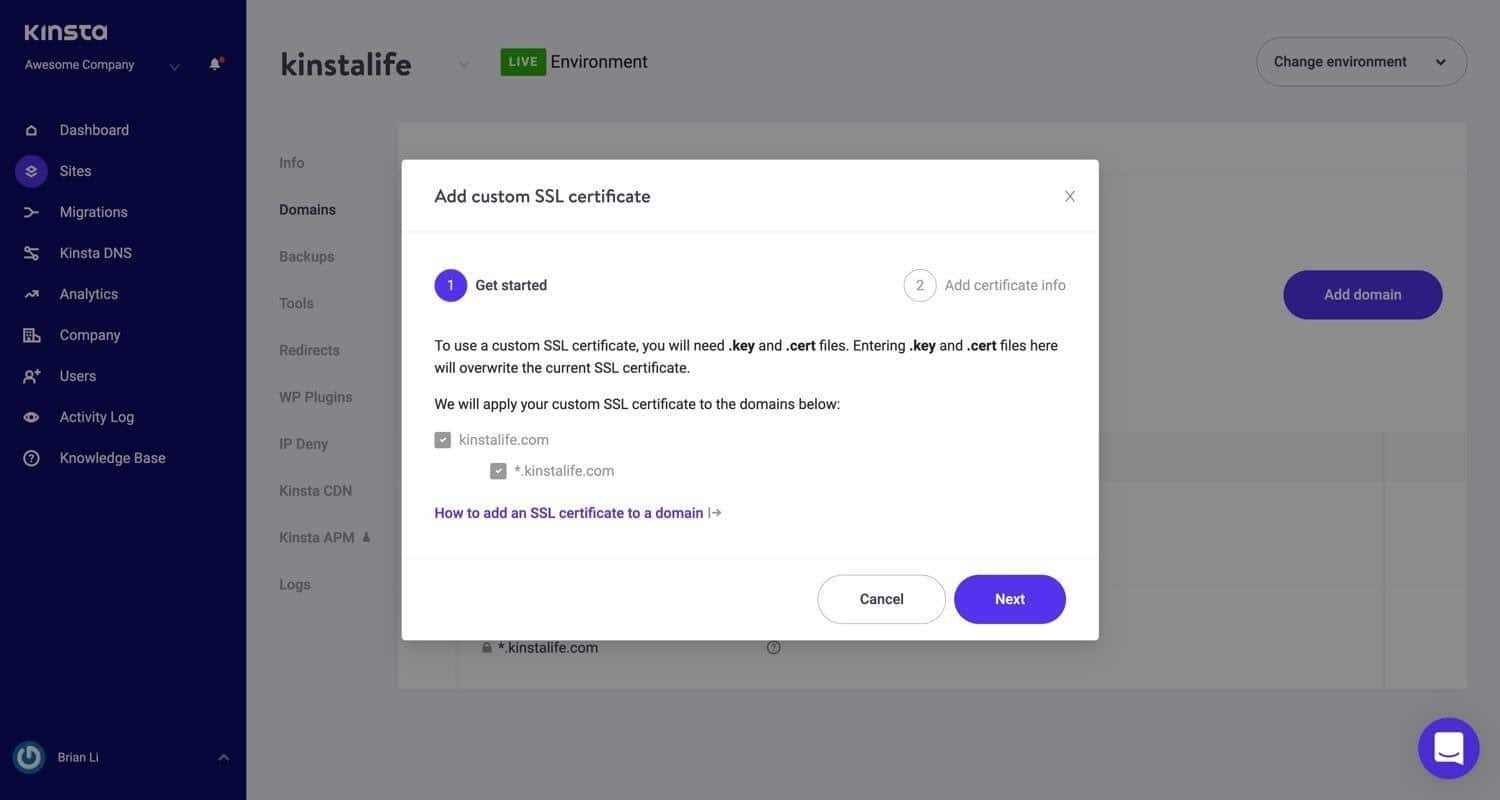
4. Redirigir el sitio web de HTTP a HTTPS
Su certificado SSL habilita HTTPS. Todos deberían usar HTTPS: es más seguro, mejor para SEO y proporciona datos de referencia más precisos.
Desafortunadamente, el proceso de migración de HTTP a HTTPS puede causar problemas.
Es importante redirigir todo su tráfico HTTP a HTTPS de forma permanente. Si tiene un sitio HTTPS, pero parte del contenido se carga a través de una conexión HTTP menos segura, es posible que Google adjunte un mensaje de advertencia a su sitio.
Los clientes de Kinsta pueden usar nuestra herramienta Forzar HTTPS para redirigir el tráfico HTTP a HTTPS con unos pocos clics. Para otros hosts, la solución dependerá del software de servidor que se utilice.
Existe una solución simple que utiliza un complemento de WordPress para configurar su sitio web para que se ejecute en HTTPS. Después de instalar SSL, obtenga el complemento Really Simple SSL.
Dicho esto, no recomendamos que utilice el método de complemento de forma permanente.
Si bien pueden ser tentadores como una solución rápida, los complementos de terceros introducen una capa adicional de riesgo. Siempre puede usarlo como un recurso provisional mientras trabaja para resolver el problema de otra manera.
Cómo volver a enviar su sitio a Google
Encontró el problema de seguridad de su sitio web y limpió el sitio. ¿Ahora que?
Para volver a enviar su sitio a Google, utilizará, lo adivinó, Google Search Console. Así es cómo:
Paso 1: prepare su sitio para el envío
Vuelva a verificar que haya eliminado el contenido dañino de su sitio web. Si usó un escáner de seguridad para encontrar el malware, vuelva a ejecutarlo.
Enviar su sitio sin solucionar el problema causará retrasos adicionales.
Para revisar su sitio web, Google debe poder rastrearlo. Asegúrate de no haber bloqueado Googlebot a través de etiquetas noindex o cualquier otro método.
Finalmente, esto puede parecer obvio, pero es un error que se cometió antes: si desconectó su sitio para lidiar con el ataque, asegúrese de que esté activo nuevamente para que Google pueda verificarlo.
Paso 2: Solicite una revisión
Vuelva a su consola de búsqueda de Google. En su Informe de problemas de seguridad, haga clic en el botón Solicitar revisión .
Esto lo llevará a un formulario que le pide que describa lo que hizo para solucionar el problema. Escriba una oración para cada uno de los problemas de seguridad detectados.
Por ejemplo, si recibió los errores "Hackeado: Inyección de contenido" y "Descargas dañinas", podría escribir:
¿Cansado del soporte de alojamiento de WordPress de nivel 1 mediocre sin las respuestas? ¡Pruebe nuestro equipo de soporte de clase mundial! Consulta nuestros planes
Para la inyección de contenido, eliminé el contenido de spam y solucioné la vulnerabilidad actualizando mis complementos de WordPress. Para las descargas dañinas, reemplacé el código de terceros que distribuía las descargas de malware en mi sitio web.
Si su sitio web ha sido marcado específicamente por phishing, puede enviarlo para su revisión a través de Google Search Console como se describe.
Si ve el mensaje "¿Quiso decir [nombre del sitio]?" mensaje, envíe su sitio a través de este enlace, no de Search Console.
Paso 3: Espera
El tiempo que tarda Google en revisar su sitio web depende del tipo de problema de seguridad.
- Hackeado con spam: Varias semanas
- Software malicioso: unos días
- Phishing: alrededor de un día
Si Google encuentra que su sitio web está limpio, la advertencia debe eliminarse dentro de las 72 horas.
¿Qué sucede si su sitio no pasa la revisión?
Si Google determina que no ha resuelto el problema, la advertencia de sitio web engañoso permanecerá en su lugar. Su informe de problemas de seguridad podría comenzar a mostrar más URL infectadas de muestra para ayudarlo a rastrear el contenido malicioso.
¿Qué pasa con las advertencias en otros navegadores?
Si su sitio web también muestra advertencias en Safari o Firefox, no se preocupe. No tiene que pasar por un proceso de revisión separado para cada navegador.
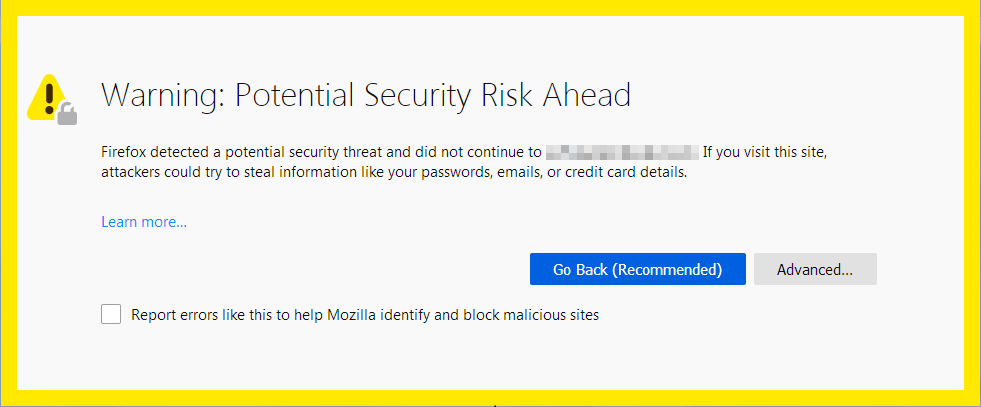
Firefox y Safari, así como muchos otros navegadores, obtienen su información de las listas de navegación segura de Google, un conjunto de listas actualizadas con frecuencia de recursos web no seguros. (La excepción es para los usuarios de China continental, donde Safari puede usar listas de Tencent en lugar de Google).
Si obtiene la aprobación de su sitio web con Google, las advertencias también se eliminarán de otros navegadores.
Cómo evitar las advertencias de "sitio engañoso por delante"
Ningún sitio web es 100% seguro. Los piratas informáticos desarrollan nuevos trucos todo el tiempo, y si usted es propietario de un sitio web, siempre existe la posibilidad de que sea la próxima víctima.
Dicho esto, la mayoría de los ataques cibernéticos se pueden prevenir siguiendo algunas prácticas recomendadas.
Estos son nuestros mejores consejos para evitar que esa página de advertencia roja brillante salude a los visitantes de su sitio.
Estar al día
Es esencial que cualquier software en su sitio web, ya sea su programa CMS principal, complementos o tema, esté actualizado.
Los desarrolladores actualizan el software en respuesta a las nuevas amenazas de seguridad, pero su sitio aún es vulnerable si está ejecutando una versión anterior.
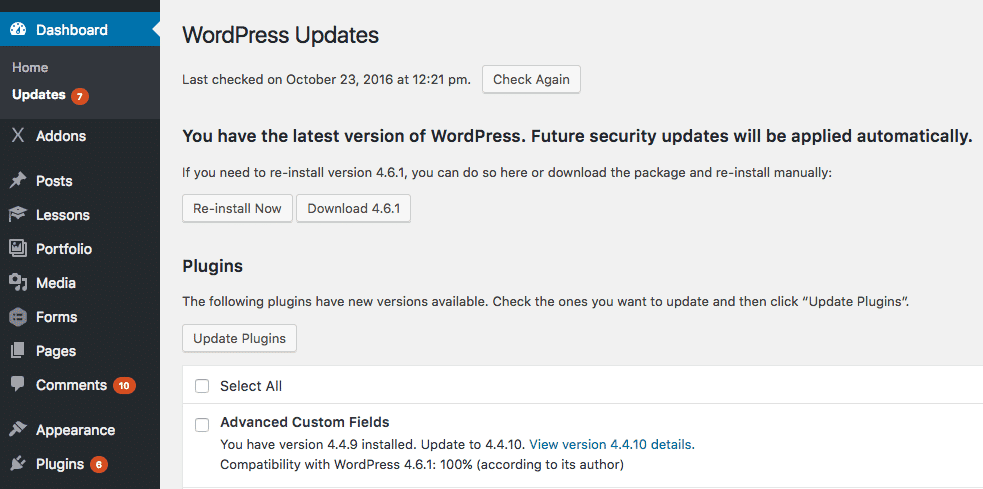
Un estudio encontró que el 49% de los sitios de WordPress pirateados ejecutaban versiones desactualizadas del CMS en el momento de la infección.
Y no te olvides de tus complementos. Los complementos son una gran característica de WordPress, pero es fácil agregar un montón y nunca volver a pensar en ellos.
Cada complemento es una puerta de entrada para que un pirata informático obtenga acceso a su sitio. Para estar lo más seguro posible, actualícelos todos regularmente y evite usar complementos anulados.
Use un complemento de seguridad de WordPress
No hay escasez de complementos diseñados para mejorar la seguridad del sitio web de WordPress.
El problema es que muchos de ellos causan problemas de rendimiento del sitio. Es por eso que hemos prohibido algunos de ellos en los sitios de Kinsta.
Si está alojado en Kinsta, nuestras correcciones de piratería gratuitas y las funciones de seguridad integradas en el panel de control de MyKinsta significan que no necesita herramientas de seguridad de terceros.
Pero para los propietarios de sitios que utilizan otros servicios de alojamiento que deseen utilizar un complemento de WordPress, recomendamos dos en particular: Sucuri o Wordfence.
Supervisar la consola de búsqueda de Google
Los propietarios de sitios que usan Google Search Console deben recibir advertencias por correo electrónico sobre problemas de seguridad, pero no está de más revisarlos de vez en cuando.
Además, Search Console tiene muchas otras funciones que ayudan al rendimiento de su sitio y a la optimización de los motores de búsqueda. Vigilar esta herramienta solo puede mejorar su sitio web.
Acceso restringido
Una sorprendente cantidad de piratas informáticos obtienen acceso a su sitio web de una manera simple: utilizan su contraseña.
Tenga cuidado con quién tiene credenciales de inicio de sesión para su sitio. Asegúrese de que todos en su equipo sigan las mejores prácticas, como usar un administrador de contraseñas, y que entiendan cómo evitar estafas como correos electrónicos de phishing.
Elija un host seguro
Como propietario de un sitio web, solo puede hacer mucho para garantizar que su sitio sea seguro. Para la seguridad a nivel de servidor, necesita encontrar un host en el que pueda confiar.
Algunas cosas que su anfitrión puede hacer para mantener esas advertencias fuera de su sitio son:
- Proteja los sitios web con cortafuegos como Cloudflare
- Proporcionar actualizaciones automáticas para versiones de seguridad.
- Ofrezca autenticación de dos factores
- Copia de seguridad automática de sitios web
twittear
Resumen
Es alarmante darse cuenta de que Google ha puesto una advertencia en su sitio web, pero no es difícil de solucionar. Ver el mensaje de advertencia puede incluso ser una alerta útil de que algo anda mal con su sitio.
La mejor manera de vigilar su sitio web es configurar Google Search Console y monitorearlo regularmente. Aborde cualquier problema tan pronto como ocurra.
Aún mejor, evite los problemas de seguridad en primer lugar. Seguir las mejores prácticas de seguridad de WordPress anteriores contribuirá en gran medida a mantener su sitio seguro y el flujo de tráfico entrante.
Todo comienza con un host centrado en la seguridad. Obtenga más información sobre lo que hace Kinsta para proteger su sitio web de WordPress.

